Spis treści
Har du någonsin undrat vad som tar upp allt utrymme på din hårddisk? Det är där Disk Space Analyzer kommer in. Innan du till exempel utför en diskrensning kan du behöva identifiera de onödiga objekten som ska raderas och de enorma filerna som ska överföras om hårddisken fortsätter att fyllas på. Dessutom kan du behöva identifiera filen som är för stor för målfilsystemet när du försöker konvertera en NTFS-partition till FAT32 men misslyckas. Diskutrymmesanalysatorn är alltid till hjälp i den här situationen.
För att ta reda på orsaken till att din hårddisk, flashenhet eller extern enhet fylls upp, använd ett av de fem bästa verktygen för Disk Space Analyzer som nämns i artikeln. Vissa av dem tillåter till och med borttagning av filer från själva programmet. Så Windows 11-användare kan gå igenom den här artikeln för att hitta den bästa diskutrymmesanalysatorn effektivt.
Tips för val av diskutrymmesanalysator för Windows 11
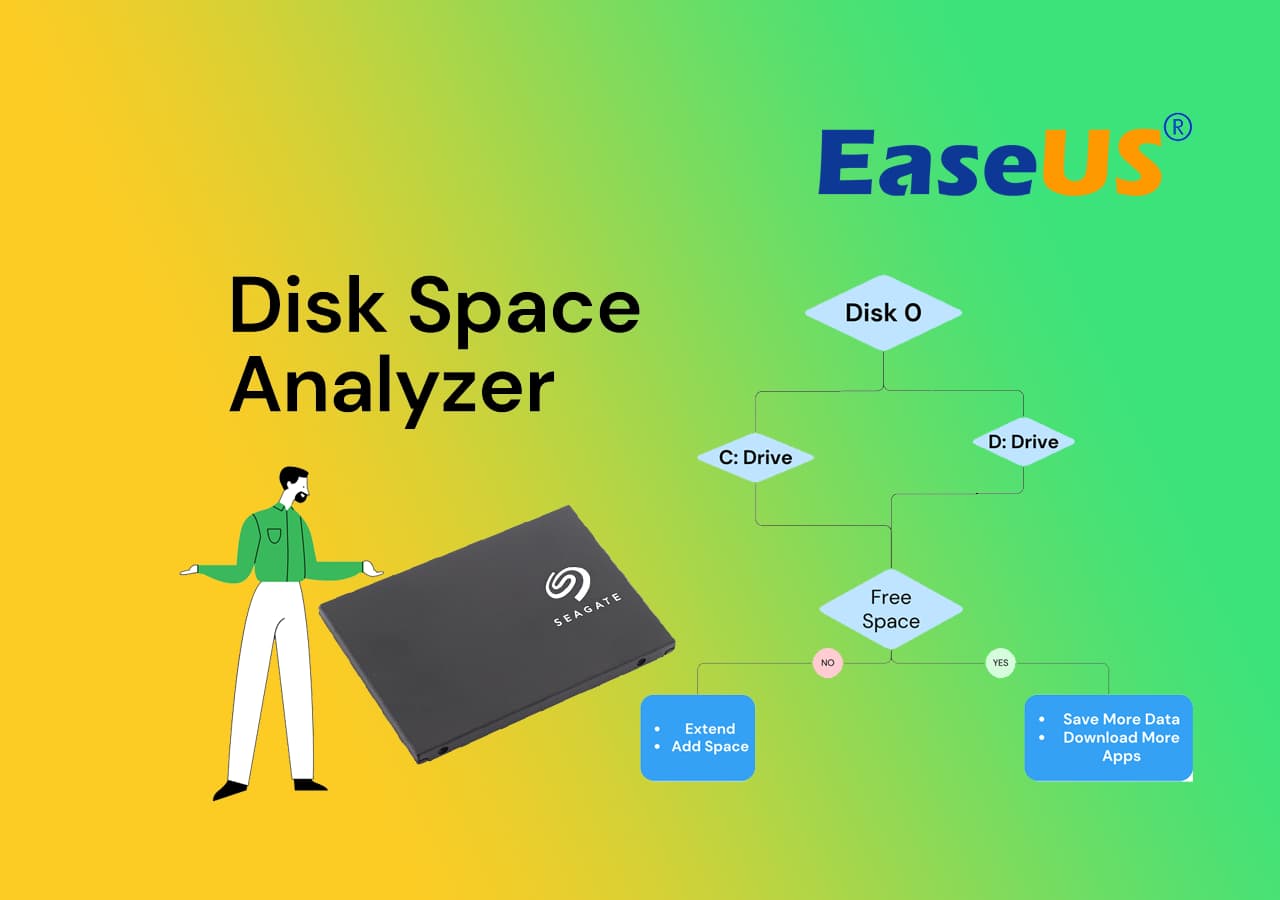
Nedan ges tips om hur du väljer en pålitlig Disk Space Analyzer för Windows 11:
| 💵Pris: | De flesta diskutrymmesanalysatorer är gratis och det är ganska prisvärt. |
| 💻OS-kompatibilitet: | Diskutrymmesanalysatorn stöder Windows 11. |
| 📝Funktioner: | Programvaran bör tillhandahålla motsvarande funktioner för att upptäcka användning av disklagring. |
| 🔢Komplexitet: | Programvaran för diskanalysatorn måste vara enkel för många användare. |
Läs vidare för att hitta den mest lämpliga diskutrymmesanalysatorn för Windows 11.
💡 Läs mer: Hur man hittar stora filer i Windows 10
Topp 5 bästa diskutrymmesanalysatorn för Windows 11 Rekommenderar 2023
En diskutrymmesanalysator skannar din dator och skapar en rapport som beskriver allt som tar upp diskutrymme, inklusive filmer, sparade filer, installationsfiler för aktiviteter och mer. Nedan är de bästa 5 diskutrymmesanalysatorerna för Windows 11-användare att välja.
Vilket verktyg ska jag använda för att analysera mitt diskutrymme på en Windows 11-dator? Här är en jämförelsetabell som du snabbt kan se och hjälpa dig att fatta rätt beslut:
| Diskutrymmesanalysator | Vem ska använda den | Avgifter |
| #1. EaseUS Partition Master | Alla med grundläggande datorvana. | $0 |
| #2. Windows 11-lagring | Medelskicklig användare som tydligt vet vad de ska radera. | $0 |
| #3. WinDirStat | Avancerade användare och utvecklare | $0. Däremot går mjukvaruutvecklingen långsamt. |
| #4. SpaceSniffer | Avancera användare och utvecklare. | $0 |
| #5. Trädstorlek | Pro-användare eftersom det inte är lätt att lära sig det i första försöket och måste vara försiktiga eftersom användargränssnittet kan vara förvirrande. | $25 för personligt bruk. |
De flesta av diskutrymmesanalysatorerna nedan är gratis att använda. Vi rekommenderar användare att använda EaseUS Partition Master med dess Disk Space Analyzer-funktion. Det är gratis och erbjuder bonusfunktioner för användare att frigöra diskutrymme och använda det fullt ut. Se dock till att läsa om var och en av dessa program för att förstå.
1. EaseUS Partition Master
EaseUS Partition Master Free är en all-inclusive freeware diskhanteringslösning med olika verktyg för att hantera och optimera din dators lagring. Det här verktyget har Space Analyzer-funktioner som kan analysera diskutrymme. Efter en diskutrymmesanalys kan användare hantera diskar genom att ändra diskutrymme, radera onödiga data och förbättra diskens prestanda.

🎯Funktionslista för EaseUS Disk Space Analyzer:
- Snabbskanningsresultat: En snabb systemskanning ger användarna en tydlig bild av hur mycket utrymme som används. Den visar filstorleken i ett mer illustrativt GB/MB/KB/B-format.
- Datavisualisering : Verktyget visar procentandelen totala, använda och oanvända utrymmet. De vanligaste filtyperna är direkt synliga för användarna.
- Hitta filer snabbt: Användare kan komma åt filer direkt genom att navigera till filvyer eller mappförsök.
- Ta bort oönskade och dolda filer: Detta diskhanteringsverktyg är inbyggt i diskhanteringsfunktioner. Användare kan radera oönskade dolda och övergående filer med hjälp av dess diskrensnings- eller partitionsborttagningsförmåga.
- Tillhandahåller ytterligare element: EaseUS har många viktiga funktioner som ett av de finaste partitionshanterarprogrammen, inklusive en hälsokontroll, hastighetstest, partitionshantering, partitionskloning, etc.
👔Redaktörens recension
Det är ett bra program; Jag har använt den i flera år - aldrig ett problem. Jag har använt detta i flera år, har partitionerat mina datorer, ändrat storlek på partitioner och tagit bort tomma. GUI är så lätt att använda. En bra produkt, främst för att jag alltid har använt gratisversionen. Tack, Easeus. från Softonic
Ladda ner EaseUS Partition Master:
#Free Disk Space Analyzer #Analayze Disk Space #Free #Windows 11
💡Slutlig dom:
2. Windows 11-lagring
Du kan kontrollera vilka filer som upptar din hårddisk via alternativet Lagring i Windows 11-inställningar. Öppna Inställningar > Lagring och kolla under Lokal skiva (C:) för att se vad som tar upp ditt diskutrymme.
Lagringsalternativet i Windows-inställningar ger en allmän översikt över praktiskt taget allt på alla anslutna hårddiskar till Windows 11. Några exempel är systemfiler, program, spel, temporära filer, filer som lagras i Dokument, OneDrive, Bilder, Musik, Videor och filer från andra personer om du delar datorn.

🎯Funktionslista över Windows-lagring:
- Windows 11 erbjuder en lista över skivor och volymer: Windows låter dig utforska volymen (som startar File Explorer) eller undersöka volymens egenskaper när du klickar på en av volymerna.
- Avancerade lagringsinställningar resulterar i att Windows 11 visar ytterligare lagringsalternativ: Du kan se lagring som används på andra skivor med hjälp av avancerade lagringsalternativ.
👔Redaktörens recension:
Lagringsinställningarna i Windows låter dig också snabbt rensa utrymme och aktivera Storage Sense för att ta bort temporära filer och papperskorgen automatiskt. från PCmag
💡Slutlig dom:
#Windows Storage Analyzer #Free Disk Space Analyzer #Windows #Free
3. WinDirStat
WinDirStat är väl rankad och ett av de bästa programmen för att undersöka diskanvändning. Det här verktyget litar på av otaliga användare över hela världen och är gratis, vilket gör det till ett mycket tilltalande val för alla datoranvändare. Programmet utför en fullständig genomsökning av din dator och producerar en detaljerad rapport med en trädkarta som visar procentandelen av diskanvändningen.

🎯Funktionslista för WinDirStat
- Verktygsprogramvara med öppen källkod: Programmets arkitektur med öppen källkod låter användare se och redigera källkoden. På grund av dess kompatibilitet och integration med Windows-miljön är den speciellt gjord för att köras på Microsoft Windows OS.
- Snabbskanningsresultat: Använder de senaste algoritmerna och effektiva metoder för snabb och effektiv systemskanning. Användare kan förutse snabba resultat när de skannar skräpfiler och cachad data, vilket minskar väntetiden och ökar produktiviteten.
- Tar bort papperskorgen och cachelagrade data: Verktygsprogrammet kan känna igen och eliminera flera papperskorgen som byggs upp med tiden, inklusive temporära filer, systemloggar och värdelösa programdata.
- Enkel diskutrymmesanalys: Erbjuder ett estetiskt tilltalande och intuitivt gränssnitt för att analysera diskutrymmesförbrukning.
👔Redaktörens recension:
En livräddare! Symantec tog upp 250 GB på min hårddisk med värdelösa programfiler i karantän; Jag skulle aldrig ha fått reda på det utan detta verktyg. från SOUREFORGE
💡Slutlig dom:
Ladda ner WinDirStat:
Öppna den här länken i din webbläsare och du kommer att kunna hämta den: https://windirstat.net/.
#Free Disk Space Analyzer #Windows Space Analysering #Tredjeparts #Öppen källkod
4. SpaceSniffer
Uderzo-programvarans SpaceSniffer är en kraftfull diskutrymmesanalysator som uttryckligen är gjord för Windows. Detta verktyg med öppen källkod använder en visualiseringsteknik för trädkarta för att rapportera diskutrymmesanvändning heltäckande. Genom att upptäcka och eliminera objekt som tar upp mycket utrymme på din disk kan du effektivt återta viktigt lagringsutrymme genom att använda insikterna från denna studie.
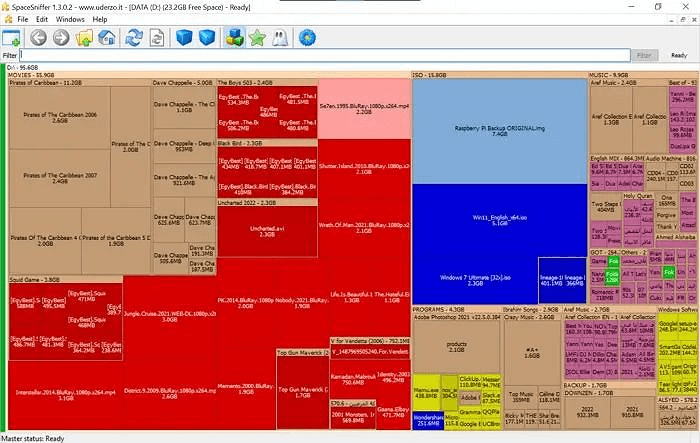
🎯 Funktionslista för SpaceSniffer:
- Tillåter anpassningsbara filformatsfärger: Användare kan välja färger för olika filformat.
- Stöd för alternativa dataströmmar (ADS): Alternativa dataströmmar (ADS) är extra, dolda dataströmmar som kan kopplas till en fil. Applikationen stöder ADS. ADS kan hålla reda på en fils metadata, utökade egenskaper och andra data.
- Alternativ för filkategorisering: Detta verktyg gör det möjligt för användare att klassificera filer enligt olika faktorer, inklusive namn, storlek och andra relevanta egenskaper.
- Stöd för olika Windows-versioner: Fullt kompatibel med många versioner av Windows-operativsystem.
👔Redaktörens recension
VACKER!! Lätt, lätt att använda och värdefull. Jag har använt den i många år; IMHO, det skulle krävas en lag som gör denna programvara obligatorisk. från Softonic
💡Slutlig dom:
Ladda ner SpaceSniffer:
Öppna denna länk i din webbläsare för att ladda ner SpaceSniffer gratis: https://spacesniffer.en.softonic.com/.
#Free Space Analyzer #Space Sniffer #Free #Windows
5. TreeSize
TreeSize, utvecklat av JAM-programmet, är ett av marknadens mest avancerade diskutrymmesanalysprogram. Den undersöker systemenheter och tillhandahåller grundlig information om diskutrymmesförbrukning genom en enkel trädkarta. Användargränssnittet för denna applikation är enkelt och lätt att använda. Med stöd för mer än 16 språk är det tänkt att tjäna en global marknad.

🎯 Funktionslista över TreeSize:
- Effektiv resursanvändning: Applikationen är minimal till sin design, vilket förhindrar att den förbrukar stora mängder systemresurser.
- Enastående datavisualisering: Ger ett effektivt datavisualiseringsverktyg som förbättrar användarupplevelsen.
- Windows Explorer-integration: Denna funktion ansluter sömlöst till Windows Explorer och ger användarna ett praktiskt sätt att ta bort extra filer.
- Stöd för alla Windows-versioner: Utvecklad för att fungera problemfritt på 32-bitars och 64-bitarsversioner av Microsoft Windows.
👔Redaktörens recension:
Stöder sorteringsalternativ och kan skanna efter stora filer på interna och externa hårddiskar. Storleksenheter kan ändras mellan GB, MB och KB; en bärbar version finns tillgänglig på nedladdningssidan. från Lifewire
💡Slutlig dom:
Ladda ner TreeSize:
Öppna den här länken i din webbläsare och du kommer att kunna ladda ner det här verktyget gratis: www.jam-software.com/treesize.
#Rymdsanalys #Betalt #Windows
Slutsats
Så, dessa är de fem bästa verktygen för diskutrymmesanalys efter att ha noggrant jämfört och analyserat alla tillgängliga alternativ 2023. Denna fantastiska programvara skiljer sig från konkurrerande applikationer på grund av dess rikedom av funktioner, enkla användargränssnitt och exceptionella effektivitet. Dessutom erbjuder den en distinkt blandning av banbrytande funktioner med bekvämlighet. Så här rekommenderar vi listan ovan:
Så, för att avsluta, föreslår jag EaseUS Partition Master-verktyget som det bästa diskutrymmesanalysverktyget för att kontrollera vilka program som tar upp utrymme på din disk, och du kan ladda ner det och se det själv.
Vanliga frågor om Disk Space Analyzer Windows 11
Har du fler frågor om Disk Space Analyzer på Windows 11? Kolla in de vanligaste frågorna och deras svar:
1. Har Windows 11 en diskutrymmesanalysator?
Ja. Navigera till Inställningar > System > Lagring på din Windows 11-dator. Om du använder den här inställningen för första gången, ge din dator några sekunder för att undersöka din datalagring. Du kan se ditt totala tillgängliga RAM-minne högst upp på sidan när Windows har samlat all nödvändig information.
2. Hur kan jag visualisera diskutrymme i Windows 11?
Så här kontrollerar du diskutrymme i Windows 11:
Steg 1: På din Windows 11-enhet klickar du på Filutforskaren i aktivitetsfältet.
Steg 2: Klicka på alternativet Denna PC i den vänstra rutan för att se hur mycket diskutrymme som återstår.
Steg 3: Du kan kontrollera ledigt utrymme på din enhet under Enheter och enheter.
3. Finns det en diskutrymmesanalysator för Windows 10?
Ja. På din Windows 10-enhet, öppna File Explorer från aktivitetsfältet, klicka på Den här datorn till vänster och se hur mycket diskutrymme som fortfarande är tillgängligt. Varje enhets tillgängliga utrymme kommer att visas under avsnittet Enheter och enheter.
4. Hur kontrollerar jag diskutrymme och rengör disken i Windows 10?
Så här kontrollerar du diskutrymme och rengör disken i Windows 10:
Steg 1: Välj alternativet Rengöringsrekommendationer under Start > Inställningar > System > Lagring.
Steg 2: Välj Rensa-knappen för varje avsnitt efter att ha valt de tillfälliga filerna, oönskade filerna, filerna som synkroniserats med molnet eller värdelösa appar som du vill ta bort.
Powiązane artykuły
-
Kan inte ta bort filer från SD-kort? Prova 2024 bästa lösning
![author icon]() Joël/2024/12/22
Joël/2024/12/22
-
Hur man ändrar storlek på USB Flash Drive-partition med Magic Partition Software
![author icon]() Joël/2024/12/22
Joël/2024/12/22
-
Windows 11 Ladda ner utan TPM 2.0 och kör Windows 11 utan TPM
![author icon]() Joël/2024/09/18
Joël/2024/09/18
-
5 sätt att återställa Windows 7-lösenord | Snabbt & enkelt
![author icon]() Joël/2024/12/22
Joël/2024/12/22
